Linux
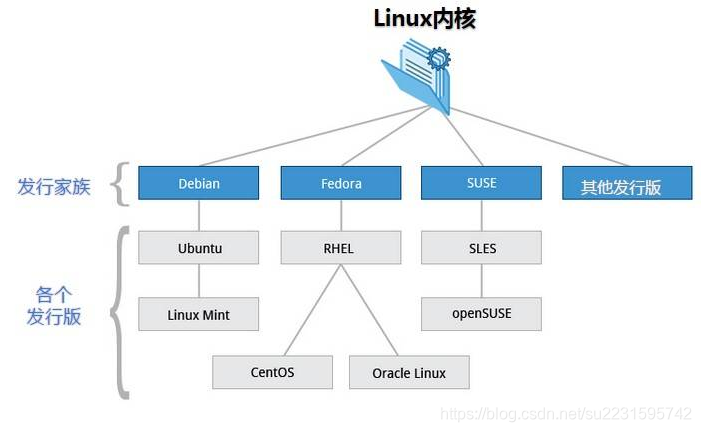
快捷键
1、tab //命令或路径等的补全键,linux用的最多的一个快捷键 ⭐️
2、ctrl+a //光标迅速回到行首 ⭐️
3、ctrl+e //光标迅速回到行尾 ⭐️
4、ctrl+f //光标向右移动一个字符
5、ctrl+b //光标向左移动一个字符
6、ctrl+insert //复制命令行内容(mac系统不能使用)
7、shift+insert //粘贴命令行内容(mac系统不能使用)
8、ctrl+k //剪切(删除)光标处到行尾的所有字符 ⭐️
9、ctrl+u //剪切(删除)光标处到行首的所有字符 ⭐️
10、ctrl+w //剪切(删除)光标前的一个字符
11、ctrl+y //粘贴 ctrl+k、ctrl+u、ctrl+w删除的字符 ⭐️
12、ctrl+c //中断终端正在执行的任务并开启一个新的一行 ⭐️
13、ctrl+h //删除光标前的一个字符(相当于退格键)
14、ctrl+d //退出当前shell命令行,如果是切换过来的用户,则执行这个命令回退到原用户 ⭐️
15、ctrl+r //搜索命令行使用过的历史命令记录 ⭐️
16、ctrl+g //从ctrl+r的搜索历史命令模式中退出
17、ctrl+l //清楚屏幕所有的内容,并开启一个新的一行 ⭐️
18、ctrl+s //锁定终端,使之任何人无法输入
19、ctrl+q //解锁ctrl+s的锁定状态
20、ctrl+z //暂停在终端运行的任务,使用"fg"命令可以使暂停恢复 ⭐️
21、!! //执行上一条命令 ⭐️
22、!pw //这是一个例子,是执行以pw开头的命令,这里的pw可以换成任何已经执行过的字符 ⭐️
23、!pw:p //这是一个例子,是仅打印以pw开头的命令,但不执行,最后的那个“p”是命令固定字符 ⭐️
24、!num //执行历史命令列表的第num条命令,num代指任何数字(前提是历史命令里必须存在)⭐️
25、!$ //代指上一条命令的最后一个参数,该命令常用于shell脚本中 ⭐️
26、esc+. //注意那个".“ 意思是获取上一条命令的(以空格为分隔符)最后的部分 ⭐️
27、esc+b //移动到当前单词的开头
28、esc+f //移动到当前单词的结尾
环境搭建
-
下载虚拟机VMware,官网下载(是需要收费的,去网上找注册码就可以了)
-
linux安装在VMwear教程:https://blog.csdn.net/babyxue/article/details/80970526
-
安装GentOS7:网上搜就可以
-
安装好GentOS7后,在虚拟机中打开,如下
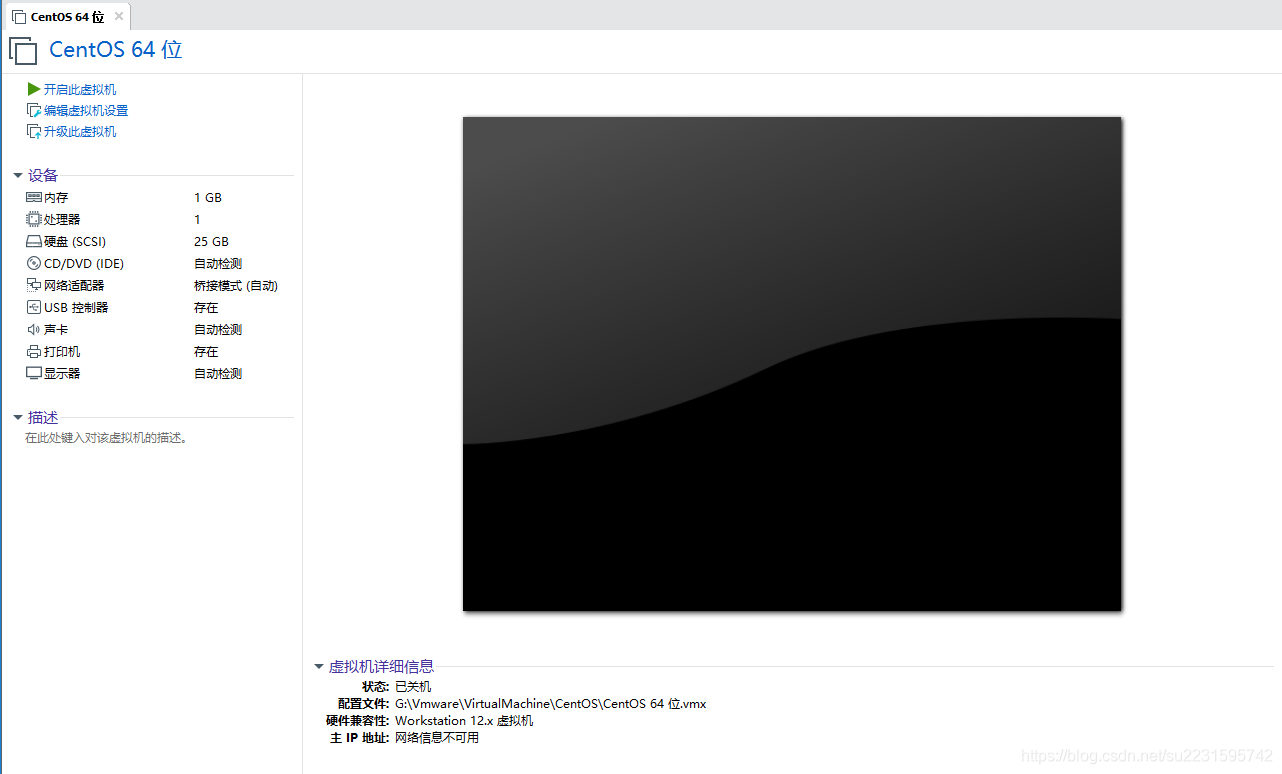
- 按开启后会需要登录,输入密码就可以
- 也可以切换到root用户,也登录进入看看
常用基本命令
关机
关机命令:shutdown
常用关机命令:sudo shutdown -h now
总结,不管是重启系统还是关闭系统,首先要运行 sync 命令,把内存中的数据写到磁盘中。
sync # 将数据由内存同步到硬盘中。
shutdown # 关机指令,你可以man shutdown 来看一下帮助文档。例如你可以运行如下命令关机:
shutdown –h 10 # 这个命令告诉大家,计算机将在10分钟后关机
shutdown –h now # 立马关机
shutdown –h 20:25 # 系统会在今天20:25关机
shutdown –h +10 # 十分钟后关机
shutdown –r now # 系统立马重启
shutdown –r +10 # 系统十分钟后重启
reboot # 就是重启,等同于 shutdown –r now
halt # 关闭系统,等同于shutdown –h now 和 poweroff
系统目录结构
在Linux中 :
1、 一切皆是文件
2、根目录 /
登录系统后,在当前命令窗口下输入命令:ls /
你会看到如下图所示:

树状目录结构:

以下是对这些目录的解释:
/bin:bin是Binary的缩写, 这个目录存放着最经常使用的命令。
/boot: 这里存放的是启动Linux时使用的一些核心文件,包括一些连接文件以及镜像文件。
/dev : dev是Device(设备)的缩写, 存放的是Linux的外部设备,在Linux中访问设备的方式和访问文件的方式是相同的。
/etc: 这个目录用来存放所有的系统管理所需要的配置文件和子目录。
/home:用户的主目录,在Linux中,每个用户都有一个自己的目录,一般该目录名是以用户的账号命名的。
/lib:这个目录里存放着系统最基本的动态连接共享库,其作用类似于Windows里的DLL文件。【不要动】
/lost+found:这个目录一般情况下是空的,当系统非法关机后,这里就存放了一些文件。【存放突然关机的一些文件】
/media:linux系统会自动识别一些设备,例如U盘、光驱等等,当识别后,linux会把识别的设备挂载到这个目录下。
/mnt:系统提供该目录是为了让用户临时挂载别的文件系统的,我们可以将光驱挂载在/mnt/上,然后进入该目录就可以查看光驱里的内容了。
/opt:这是给主机额外安装软件所摆放的目录。比如你安装一个ORACLE数据库则就可以放到这个目录下。默认是空的。【软件放的地方】
/proc:这个目录是一个虚拟的目录,它是系统内存的映射,我们可以通过直接访问这个目录来获取系统信息。【不用管】
/root:该目录为系统管理员,也称作超级权限者的用户主目录。
/sbin:s就是Super User的意思,这里存放的是系统管理员使用的系统管理程序。
/srv:该目录存放一些服务启动之后需要提取的数据。
/sys:这是linux2.6内核的一个很大的变化。该目录下安装了2.6内核中新出现的一个文件系统 sysfs 。
/tmp:这个目录是用来存放一些临时文件的。【用完即丢的文件放在这】
/usr:这是一个非常重要的目录,用户的很多应用程序和文件都放在这个目录下,类似于windows下的program files目录。
/usr/bin: 系统用户使用的应用程序。
/usr/sbin: 超级用户使用的比较高级的管理程序和系统守护程序。
/usr/src: 内核源代码默认的放置目录。
/var:这个目录中存放着在不断扩充着的东西,我们习惯将那些经常被修改的目录放在这个目录下。包括各种日志文件。
/run:是一个临时文件系统,存储系统启动以来的信息。当系统重启时,这个目录下的文件应该被删掉或清除。
/www:存放服务网站相关的资源,环境,网站项目
目录管理
cd(切换目录)
cd 目录名(绝对路径都是以 / 开头,相对路径,对于当前目录该如何寻找 …/…/)
./ : 当前目录
cd + 文件名: 切换目录命令!
cd … : 返回上一级目录(cd 英文句号打两个)
cd / :切换到根目录
cd /home/study : 绝对路径跳转
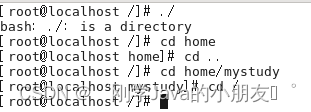
ls(列出目录)
ls 列出目录,这个以后经常使用
-a参数:all ,查看全部的文件,包括隐藏文件
-l 参数 列出所有的文件,包含文件的属性和权限,没有隐藏文件
使用方式:
ls -l
ls -a
ls -al
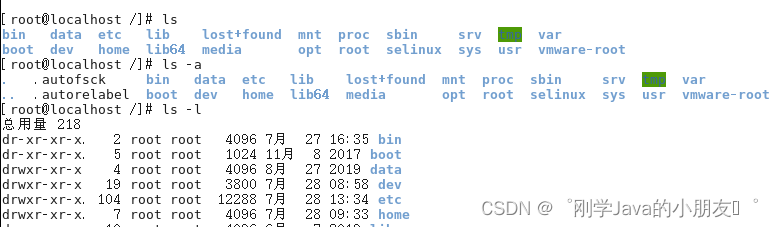
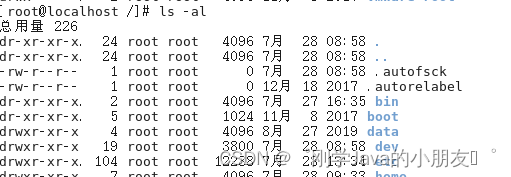
mkdir 创建目录
mkdir test1 # 创建目录
mkdir test2/test3/test4 :会失败不可以这样创建
mkdir -p test2/test3/test4 :创建多级目录
[root@localhost home]# mkdir test1
[root@localhost home]# mkdir -p test2/test3/test4 # 创建多级目录
[root@localhost home]# ls
admin mystudy test1 test2 www wwwlogs wwwroot
[root@localhost home]# cd test2
[root@localhost test2]# ls
test3
[root@localhost test2]# cd test3
[root@localhost test3]# ls
test4
[root@localhost test3]# cd ..
[root@localhost test2]# cd ..
[root@localhost home]#
rmdir 删除目录
1. 仅能删除空的目录 : rmdir test1
2. 如果下面存在文件,需要先删除文件
3. 递归删除多个目录 -p 参数即可 :rmdir -p test2/test3/test4
[root@localhost home]# rmdir test1
[root@localhost home]# rmdir -p test2/test3/test4
[root@localhost home]# ls
admin mystudy www wwwlogs wwwroot
[root@localhost home]#
cp复制文件目录
cp 从原来的地方复制到 新的地方, 如果文件重复,就会让你选择 覆盖(y)或者 放弃(n)
[root@kuangshen home]# cp install.sh kuangstudy # 拷贝文件至目录
[root@kuangshen home]# ls
install.sh kuangshen kuangstudy www
[root@kuangshen home]# cd kuangstudy/
[root@kuangshen kuangstudy]# ls
install.sh
[root@kuangshen kuangstudy]# cd ..
[root@kuangshen home]# cp install.sh kuangstudy # 如果文件重复,就选则覆盖(y)或者 放弃(n)
cp: overwrite ‘kuangstudy/install.sh’? y
rm移除文件目录
–f 忽略不存在的文件,不会出现警告,强制删除
-r 递归删除目的
-i 互动,删除的时候询问是否删除
-rm -rf / :系统中所有的文件都被删除
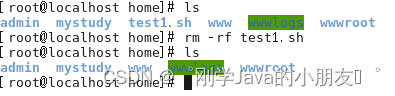
mv 移动文件或者目录
- -f :force 强制的意思,如果目标文件已经存在,不会询问而直接覆盖;
- -i :若目标文件 (destination) 已经存在时,就会询问是否覆盖!
- -u :若目标文件已经存在,且 source 比较新,才会升级 (update)
移动位置
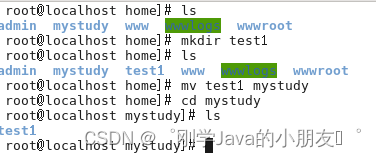
把当前目录下的文件移到上一级文件中
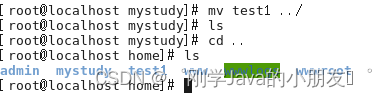
重命名文件

基本属性
Linux系统是一种典型的多用户系统,不同的用户处于不同的地位,拥有不同的权限。为了保护系统的安全性,Linux系统对不同的用户访问同一文件(包括目录文件)的权限做了不同的规定。
在Linux中我们可以使用 ls -ll或者ls –l命令来显示一个文件的属性以及文件所属的用户和组,如:
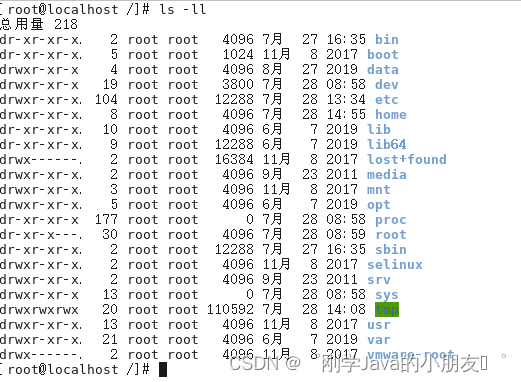
在Linux中第一个字符代表这个文件是目录、文件或链接文件等等:
当为[ d ]则是目录
当为[ - ]则是文件;
若是[ l ]则表示为链接文档 ( link file );
若是[ b ]则表示为装置文件里面的可供储存的接口设备 ( 可随机存取装置 );
若是[ c ]则表示为装置文件里面的串行端口设备,例如键盘、鼠标 ( 一次性读取装置 )。
接下来的字符中,以三个为一组,且均为『rwx』 的三个参数的组合。
其中,[ r ]代表可读(read)、[ w ]代表可写(write)、[ x ]代表可执行(execute)。
要注意的是,这三个权限的位置不会改变,如果没有该权限,就会出现减号[ - ]。
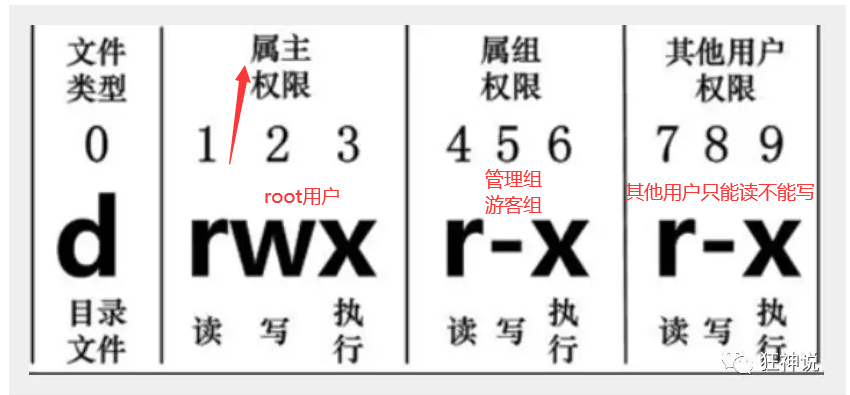
从左至右用0-9这些数字来表示。
第0位确定文件类型,第1-3位确定属主(该文件的所有者)拥有该文件的权限。第4-6位确定属组(所有者的同组用户)拥有该文件的权限,第7-9位确定其他用户拥有该文件的权限。
对于文件来说,它都有一个特定的所有者,也就是对该文件具有所有权的用户。
同时,在Linux系统中,用户是按组分类的,一个用户属于一个或多个组。
在以下实例中,boot 文件是一个目录文件,属主和属组都为 root。

因此,Linux系统按文件所有者(属主)、文件所有者同组用户(属组)和其他用户(用户组)来规定了不同的文件访问权限
l:开头的后面会跟有一个具体的文件,和windows快捷方式类似
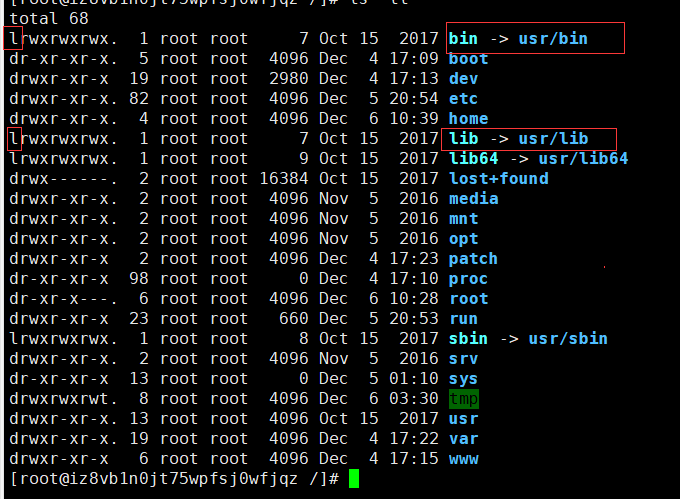
修改文件属性
- chgrp:更改文件属组
chgrp [-R] 属组名 文件名
-R:递归更改文件属组,就是在更改某个目录文件的属组时,如果加上-R的参数,那么该目录下的所有文件的属组都会更改。
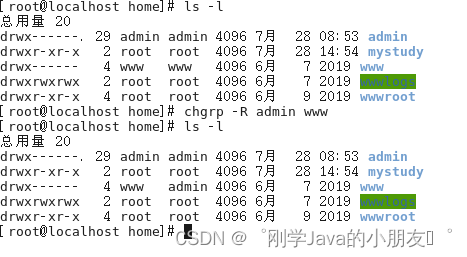
chgrp -R admin www
www为文件名,admin是要把文件名为www的数组名改为admin

- chown:更改文件属主,也可以同时更改文件属组
chown [–R] 属主名 文件名
chown [-R] 属主名:属组名 文件名
- chmod:更改文件9个属性【必须要掌握】
经常遇到你没有权限去操作此文件
chmod [-R] xyz 文件或目录
如果所有者是root ,还要加sudo 即 sudo chmod 700 www
Linux文件属性有两种设置方法,一种是数字(常用),一种是符号。
Linux文件的基本权限就有九个,分别是owner/group/others三种身份各有自己的read/write/execute权限。
先复习一下刚刚上面提到的数据:文件的权限字符为:『-rwxrwxrwx』, 这九个权限是三个三个一组的!其中,我们可以使用数字来代表各个权限,各权限的分数对照表如下:
r:4 w:2 x:1
可读可写不可执行 rw- 6
可读可写可执行 rwx 7
chomd 777 可读可写可执行
图片展示权限:红开框框圈起来的部分
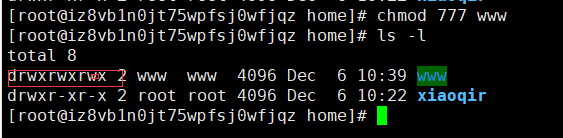
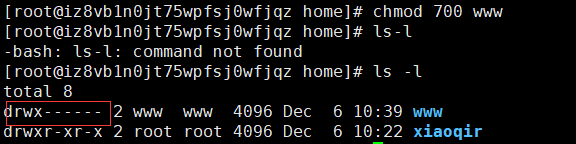
每种身份(owner/group/others)各自的三个权限(r/w/x)分数是需要累加的,例如当权限为:[-rwxrwx—] 分数则是:
owner = rwx = 4+2+1 = 7
group = rwx = 4+2+1 = 7
others= — = 0+0+0 = 0
文件内容查看
网络配置目录
1. cd /etc/sysconfig
2. cd network-scripts/
3.ls
然后就可以看见网络配置目录
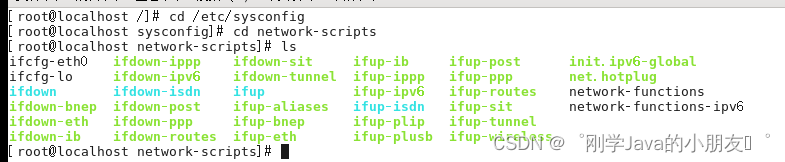
ping #用来查看网络是否连通
ifconfig #查看网络配置 和Windows的ipconfig是一样的
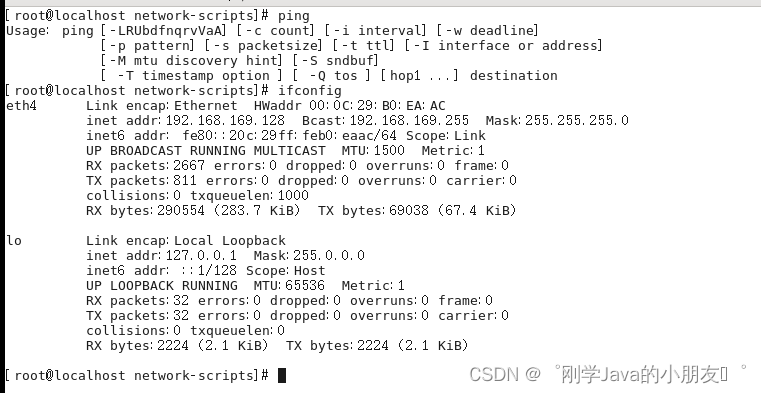
cat
cat 由第一行开始显示文件内容,用来读文章,或者读取配置文件,都使用cat命令
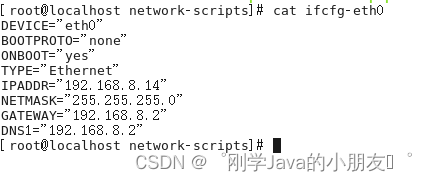
tac
从最后一行开始显示,与cat反过来
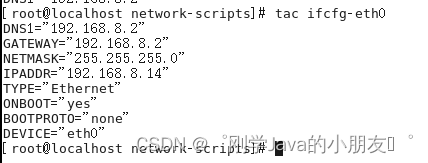
nl(常用)
从第一行显示,而且可以显示行号
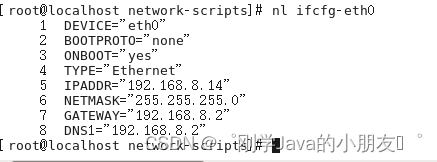
more
more 一页一页的显示文件内容,带余下内容的(空格代表翻页,enter 代表向下看一行, :f 行号)
用法:

less
less 与 more 类似,但是比 more 更好的是,他可以往前翻页! (空格下翻页,pageDown,pageUp键代表翻动页面!退出 q 命令,查找字符串 / 要查询的字符向下查询,向上查询使用 ?要查询的字符串,n 继续搜寻下一个,N 上寻找!)
head
只看头几行 通过 -n 参数来控制显示几行!
localhost etc]# head -n 2 csh.login
# /etc/csh.login
[root@localhost etc]#
tail
tail 只看尾巴几行 -n 参数 要查看几行
root@localhost etc]# tail -n 3 csh.login
end
unset i nonomatch
endif
[root@localhost etc]#
Linux 链接
拓展:Linux 链接的概念(了解即可!)
Linux的链接分为两种:硬链接、软链接!
**硬链接:**A—B,假设B是A的硬链接,那么他们两个指向了同一个文件!允许一个文件拥有多个路径,用户可以通过这种机制建立硬链接到一些重要文件上,防止误删!
软链接: 类似Window下的快捷方式,删除的源文件,快捷方式也访问不了!
创建连接 ln 命令!
touch 命令创建文件!
echo 输入字符串,也可以输入到文件中!
[root@kuangshen home]# touch f1 # 创建一个f1文件
[root@kuangshen home]# ls
f1 install.sh kuangshen www
[root@kuangshen home]# ln f1 f2 # 创建一个硬链接 f2
[root@kuangshen home]# ls
f1 f2 install.sh kuangshen www
[root@kuangshen home]# ln -s f1 f3 # 创建一个软链接(符号连接) f3
[root@kuangshen home]# ls
f1 f2 f3 install.sh kuangshen www
[root@kuangshen home]# ll
total 28
-rw-r--r-- 2 root root 0 Mar 24 20:17 f1
-rw-r--r-- 2 root root 0 Mar 24 20:17 f2
lrwxrwxrwx 1 root root 2 Mar 24 20:18 f3 -> f1
-rw-r--r-- 1 root root 20078 Mar 4 16:48 install.sh
drwxr-xr-x 2 root root 4096 Mar 23 21:25 kuangshen
drwxrw---x 2 www www 4096 Mar 23 12:46 www
[root@kuangshen home]# echo "i love kuangshen" >>f1 # 给f1文件中写入一些字符串!
[root@kuangshen home]# ls
f1 f2 f3 install.sh kuangshen www
[root@kuangshen home]# clear
[root@kuangshen home]# ll
total 36
-rw-r--r-- 2 root root 17 Mar 24 20:19 f1
-rw-r--r-- 2 root root 17 Mar 24 20:19 f2
lrwxrwxrwx 1 root root 2 Mar 24 20:18 f3 -> f1
-rw-r--r-- 1 root root 20078 Mar 4 16:48 install.sh
drwxr-xr-x 2 root root 4096 Mar 23 21:25 kuangshen
drwxrw---x 2 www www 4096 Mar 23 12:46 www
[root@kuangshen home]# cat f1 # 查看f1
i love kuangshen
[root@kuangshen home]# cat f2 # 查看f2
i love kuangshen
[root@kuangshen home]# cat f3 # 查看f3
i love kuangshen
删除f1之后,查看f2 和 f3 的区别
删除f1之后,查看f2 和 f3 的区别
[root@kuangshen home]# rm -rf f1
[root@kuangshen home]# ls
f2 f3 install.sh kuangshen www
[root@kuangshen home]# cat f2 # f2 硬链接还在
i love kuangshen
[root@kuangshen home]# cat f3 # f3(软连接、符号连接)快捷方式失效!
cat: f3: No such file or directory
Vim 编辑器
-
通过一些插件可以实现和IDE一样的功能!
-
vi 是老式的字处理器,vim新版本,会有颜色颜色,老版本的是黑白的
-
Vim是从 vi 发展出来的一个文本编辑器。代码补完、编译及错误跳转等方便编程的功能特别丰富,在程序员中被广泛使用。尤其是Linux中,必须要会使用Vim(查看内容,编辑内容,保存内容!)
-
所有的 Unix Like 系统都会内建 vi 文书编辑器,其他的文书编辑器则不一定会存在。
vim 键盘图:

三种使用模式
基本上 vi/vim 共分为三种模式,分别是命令模式(Command mode),输入模式(Insert mode)和底线命令模式(Last line mode)。
命令模式:
- 用户刚刚启动 vi/vim,便进入了命令模式。此状态下敲击键盘动作会被Vim识别为命令,而非输入字符。
- i 切换到输入模式,以输入字符。
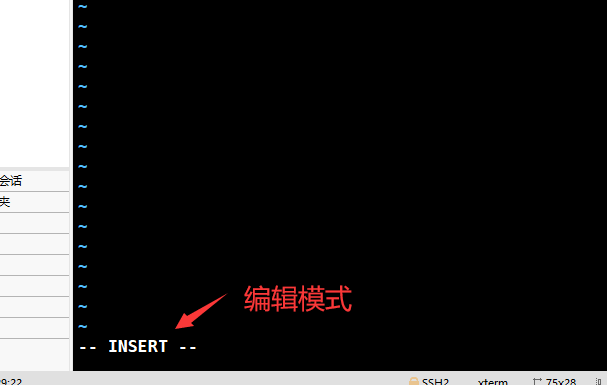
- x 删除当前光标所在处的字符。
- 如果是编辑模式需要先退出编辑模式,按键盘上面:esc
- : 切换到底线命令模式,以在最底一行输入命令。

- 命令模式只有一些最基本的命令,因此仍要依靠底线命令模式输入更多命令。
输入模式:
在命令模式下按下i就进入了输入模式。
在输入模式中,可以使用以下按键:
字符按键以及Shift组合,输入字符
ENTER,回车键,换行
BACK SPACE,退格键,删除光标前一个字符
DEL,删除键,删除光标后一个字符
方向键,在文本中移动光标
HOME/END,移动光标到行首/行尾
Page Up/Page Down,上/下翻页
Insert,切换光标为输入/替换模式,光标将变成竖线/下划线
ESC,退出输入模式,切换到命令模式
底线命令模式:
-
在命令模式下按下:(英文冒号)就进入了底线命令模式
-
底线命令模式可以输入单个或多个字符的命令,可用的命令非常多。
-
在底线命令模式中,基本的命令有:
- q 退出程序
- w 保存文件
-
按ESC键可随时退出底线命令模式。
完整的演示
-
[root@localhost home]# vim kuangshen.txt
-
按i进入编辑模式
-
编写完成后esc退出编辑模式
-
推出后输入:wq 保存退出
-
[root@localhost home]# cat kuangshen.txt hello i love you me too [root@localhost home]#
4) Vim 按键说明
除了上面简易范例的 i, Esc, :wq 之外,其实 vim 还有非常多的按键可以使用。
第一部分:一般模式可用的光标移动、复制粘贴、搜索替换等
| 移动光标的方法 | |
|---|---|
| h 或 向左箭头键(←) | 光标向左移动一个字符 |
| j 或 向下箭头键(↓) | 光标向下移动一个字符 |
| k 或 向上箭头键(↑) | 光标向上移动一个字符 |
| l 或 向右箭头键(→) | 光标向右移动一个字符 |
| [Ctrl] + [f] | 屏幕『向下』移动一页,相当于 [Page Down]按键 (常用) |
| [Ctrl] + [b] | 屏幕『向上』移动一页,相当于 [Page Up] 按键 (常用) |
| [Ctrl] + [d] | 屏幕『向下』移动半页 |
| [Ctrl] + [u] | 屏幕『向上』移动半页 |
| + | 光标移动到非空格符的下一行 |
| - | 光标移动到非空格符的上一行 |
| 数字< space> | 那个 n 表示『数字』,例如 20 。按下数字后再按空格键,光标会向右移动这一行的 n 个字符。 |
| 0 或功能键[Home] | 这是数字『 0 』:移动到这一行的最前面字符处 (常用) |
| $ 或功能键[End] | 移动到这一行的最后面字符处(常用) |
| H | 光标移动到这个屏幕的最上方那一行的第一个字符 |
| M | 光标移动到这个屏幕的中央那一行的第一个字符 |
| L | 光标移动到这个屏幕的最下方那一行的第一个字符 |
| G | 移动到这个档案的最后一行(常用) |
| nG | n 为数字。移动到这个档案的第 n 行。例如 20G 则会移动到这个档案的第 20 行(可配合 :set nu) |
| gg | 移动到这个档案的第一行,相当于 1G 啊!(常用) |
| 数字·< Enter> | n 为数字。光标向下移动 n 行(常用) |
| 搜索替换 | |
|---|---|
| /word | 向光标之下寻找一个名称为 word 的字符串。例如要在档案内搜寻 vbird 这个字符串,就输入 /vbird 即可!(常用) |
| ?word | 向光标之上寻找一个字符串名称为 word 的字符串。 |
| n | 这个 n 是英文按键。代表重复前一个搜寻的动作。举例来说, 如果刚刚我们执行 /vbird 去向下搜寻 vbird 这个字符串,则按下 n 后,会向下继续搜寻下一个名称为 vbird 的字符串。如果是执行 ?vbird 的话,那么按下 n 则会向上继续搜寻名称为 vbird 的字符串! |
| N | 这个 N 是英文按键。与 n 刚好相反,为『反向』进行前一个搜寻动作。例如 /vbird 后,按下 N 则表示『向上』搜寻 vbird 。 |
| 删除、 复制与粘贴 | |
|---|---|
| x, X | 在一行字当中,x 为向后删除一个字符 (相当于 [del] 按键), X 为向前删除一个字符(相当于 [backspace] 亦即是退格键) (常用) |
| nx | n 为数字,连续向后删除 n 个字符。举例来说,我要连续删除 10 个字符, 『10x』。 |
| dd | 删除游标所在的那一整行(常用) |
| ndd | n 为数字。删除光标所在的向下 n 行,例如 20dd 则是删除 20 行 (常用) |
| d1G | 删除光标所在到第一行的所有数据 |
| dG | 删除光标所在到最后一行的所有数据 |
| d$ | 删除游标所在处,到该行的最后一个字符 |
| d0 | 那个是数字的 0 ,删除游标所在处,到该行的最前面一个字符 |
| yy | 复制游标所在的那一行(常用) |
| nyy | n 为数字。复制光标所在的向下 n 行,例如 20yy 则是复制 20 行(常用) |
| y1G | 复制游标所在行到第一行的所有数据 |
| yG | 复制游标所在行到最后一行的所有数据 |
| y0 | 复制光标所在的那个字符到该行行首的所有数据 |
| y$ | 复制光标所在的那个字符到该行行尾的所有数据 |
| p, P | p 为将已复制的数据在光标下一行贴上,P 则为贴在游标上一行!举例来说,我目前光标在第 20 行,且已经复制了 10 行数据。则按下 p 后, 那 10 行数据会贴在原本的 20 行之后,亦即由 21 行开始贴。但如果是按下 P 呢?那么原本的第 20 行会被推到变成 30 行。(常用) |
| J | 将光标所在行与下一行的数据结合成同一行 |
| c | 重复删除多个数据,例如向下删除 10 行,[ 10cj ] |
| u | 复原前一个动作。(常用) |
| [Ctrl]+r | 重做上一个动作。(常用) |
第二部分:一般模式切换到编辑模式的可用的按钮说明
| 进入输入或取代的编辑模式 | |
|---|---|
| i, I | 进入输入模式(Insert mode):i 为『从目前光标所在处输入』, I 为『在目前所在行的第一个非空格符处开始输入』。(常用) |
| a, A | 进入输入模式(Insert mode):a 为『从目前光标所在的下一个字符处开始输入』, A 为『从光标所在行的最后一个字符处开始输入』。(常用) |
| o, O | 进入输入模式(Insert mode):这是英文字母 o 的大小写。o 为『在目前光标所在的下一行处输入新的一行』;O 为在目前光标所在处的上一行输入新的一行!(常用) |
| r, R | 进入取代模式(Replace mode):r 只会取代光标所在的那一个字符一次;R会一直取代光标所在的文字,直到按下 ESC 为止;(常用) |
| [Esc] | 退出编辑模式,回到一般模式中(常用) |
第三部分:一般模式切换到指令行模式的可用的按钮说明
| 指令行的储存、离开等指令 | |
|---|---|
| :w | 将编辑的数据写入硬盘档案中(常用) |
| :w! | 若文件属性为『只读』时,强制写入该档案。不过,到底能不能写入, 还是跟你对该档案的档案权限有关啊! |
| :q | 离开 vi (常用) |
| :q! | 若曾修改过档案,又不想储存,使用 ! 为强制离开不储存档案。 |
| 注意一下啊,那个惊叹号 (!) 在 vi 当中,常常具有『强制』的意思~ | |
| :wq | 储存后离开,若为 :wq! 则为强制储存后离开 (常用) |
| ZZ | 这是大写的 Z 喔!若档案没有更动,则不储存离开,若档案已经被更动过,则储存后离开! |
| :w [filename] | 将编辑的数据储存成另一个档案(类似另存新档) |
| :r [filename] | 在编辑的数据中,读入另一个档案的数据。亦即将 『filename』 这个档案内容加到游标所在行后面 |
| :n1,n2 w [filename] | 将 n1 到 n2 的内容储存成 filename 这个档案。 |
| :! command | 暂时离开 vi 到指令行模式下执行 command 的显示结果!例如 『:! ls /home』即可在 vi 当中看 /home 底下以 ls 输出的档案信息! |
| :set nu | 显示行号,设定之后,会在每一行的前缀显示该行的行号 |
| :set nonu | 与 set nu 相反,为取消行号! |
账号管理
Linux系统是一个多用户多任务的分时操作系统,任何一个要使用系统资源的用户,都必须首先向系统管理员申请一个账号,然后以这个账号的身份进入系统。
用户的账号一方面可以帮助系统管理员对使用系统的用户进行跟踪,并控制他们对系统资源的访问;另一方面也可以帮助用户组织文件,并为用户提供安全性保护。
每个用户账号都拥有一个唯一的用户名和各自的口令。
用户在登录时键入正确的用户名和口令后,就能够进入系统和自己的主目录。
实现用户账号的管理,要完成的工作主要有如下几个方面:
●用户账号的添加、删除与修改。
●用户口令的管理。
●用户组的管理。
用户账号管理
用户账号的管理工作主要涉及到用户账号的添加、修改和删除。
添加用户账号就是在系统中创建一个新账号,然后为新账号分配用户号、用户组、主目录和登录ShelI等资源。
添加用户useradd
useradd -选项 用户名
-m:自动创建这个用户的主目录/home/cqh
-G:给用户分配组
[root@localhost home]# useradd -m guotian
[root@localhost home]# ls
admin guotian mystudy www wwwlogs wwwroot
理解一下本质: Linux中一切皆文件,这里的添加用户说白了就是往某-个文件中写入用户的信息了! /etc/passwd
[root@localhost home]# cat /etc/passwd #创建一个用户
guotian:x:503:503::/home/guotian:/bin/bash
删除用户 userdel
userdel -r cqh #删除用户的时候把它的目录也删除掉
修改用户usermod
对应修改的内容 修改那个用户
[root@localhost home]usermode -d /home/123 guotian
修改完毕后查看配置文件 将guotian用户下的目录修改为233
guotian:x:503:503::/home/123:/bin/bash
切换用户

1.切换用户的命令为: su username [username是你的用户名]

2.从普通用户切换到root用户,还可以使用命令: sudo su
3.在终端输入exit或logout或使用快捷方式ctrl+d ,可以退回到原来用户,其实ctrl+d也是执行的exit命令
4.在切换用户时,如果想在切换用户之后使用新用户的工作环境,可以在su和username之间加,例如: [su- root]
$表示普通用户,#表示超级用户,也就是root用户
用户的密码设置问题
我们一般通过root创建用户的时候!要配置密码!
如果是超级用户
passwd username
new password #新密码
re password #修改密码
普通用户
passwd
(current)UNIX password:
new password: #密码不能过于简单
re password:
锁定账户
root ,比如张三辞职了!冻结这个账号, 一旦冻结,这个人就登录不上系统了!
passwd -l cqh #锁定之后这个用户就不能再登录了
passwd -d cqh #把密码清空 这样也能防止用户登录

用户组管理
属主、属组
每个用户都有一个用户组,系统可以对一个用户组中的所有用户进行集中管理(开发、测试、运维)。不同Linux 系统对用户组的规定有所不同,如Linux下的用户属于与它同名的用户组,这个用户组在创建用户时同时创建。
用户组的管理涉及用户组的添加、删除和修改。组的增加、删除和修改实际上就是对/etc/group文件的更新。
创建一个用户组 groupadd
[root@localhost home]# groupadd gjt
[root@localhost home]# cat /etc/group #就可以查看到 :gjt:x:504: 504就是自增的id
创建完用户组后可以得到一个组的id ,这个id是可以指定的! -g 520, 若果不指定就是自增1
删除用户组 groupdel
[root@localhost home]groupdel gjt
[root@localhost home]cat /etc/group
修改用户组的权限和名字 groupmod -g-n
gjt:x:504
[root@localhost home]group -g 666 -n newgjt gjt #修改gjt用户组id为666 重命名为newgjt
用户切换用户组
#当前登录用户 gjt
$ newgrp root #切换为root
拓展 用户账户文件的查看(了解即可) /etc/passwd
用户名:口令(登录密码,我们不可见) :用户标识号:组标识号:注释性描述:主目录:登录She11
这个文件中的每一行都代表这一用户,我们可以从这里看出这个用户的主目录在那里,可以看到属于哪一个组!
登录口令:把真正的加密后的用户口令字存放到/etc/shadow文件中,保证我们密码的安全性!
用户组的所有信息都存放在/etc/group文件中。
磁盘管理
df、du
df(列出文件系统整体的磁盘使用量)
du(检查磁盘空间使用量)

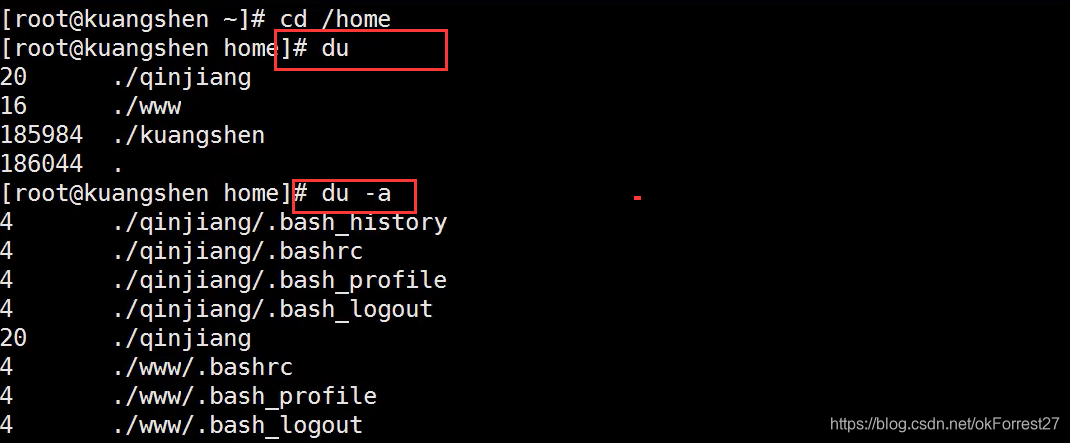
du -sm /*

初期最大的就是usr用户目录,因为很多文件和程序都在这里
挂载:mount

卸载:umount
umount -f [挂载位置]:加上-f表示强制卸载
除了这个之外,以后安装了JDK,可以使用Java命令查看信息
进程管理
什么是进程
1、在Linux中 ,每一个程序都是有自己的一个进程,每一个进程都有一个id号!
2、每一个进程呢,都会有一个父进程!
3、进程可以有两种存在方式:前台!后台运行!
4、一般的话服务都是后台运行的,基本的程序都是前台运行的
ps 查看当前系统中正在执行的各种进程的信息!
ps- xx:
-a 显示当前终端所有的进程信息
-u 以用户的信息显示进程
-x 显示后台运行进程的参数
#ps -aux 查看所有进程
ps-aux|grep mysql 查看mysql相关进程
# | 在Linux中这个叫管道符 A|B
# grep 查找文件中符合条件的字符串
对于我们来说,这里目前只需要记住一个命令即可 ps -xx|grep 进程名字! 过滤进程信息!
ps-ef :可以查看到父进程的信息
ps-ef|grep mysql 看父进程我们一般可以通过目录树结构来查看
pstree -pu
#进程树
#pstree -pu
#-p 显示父id
#-u 显示用户组
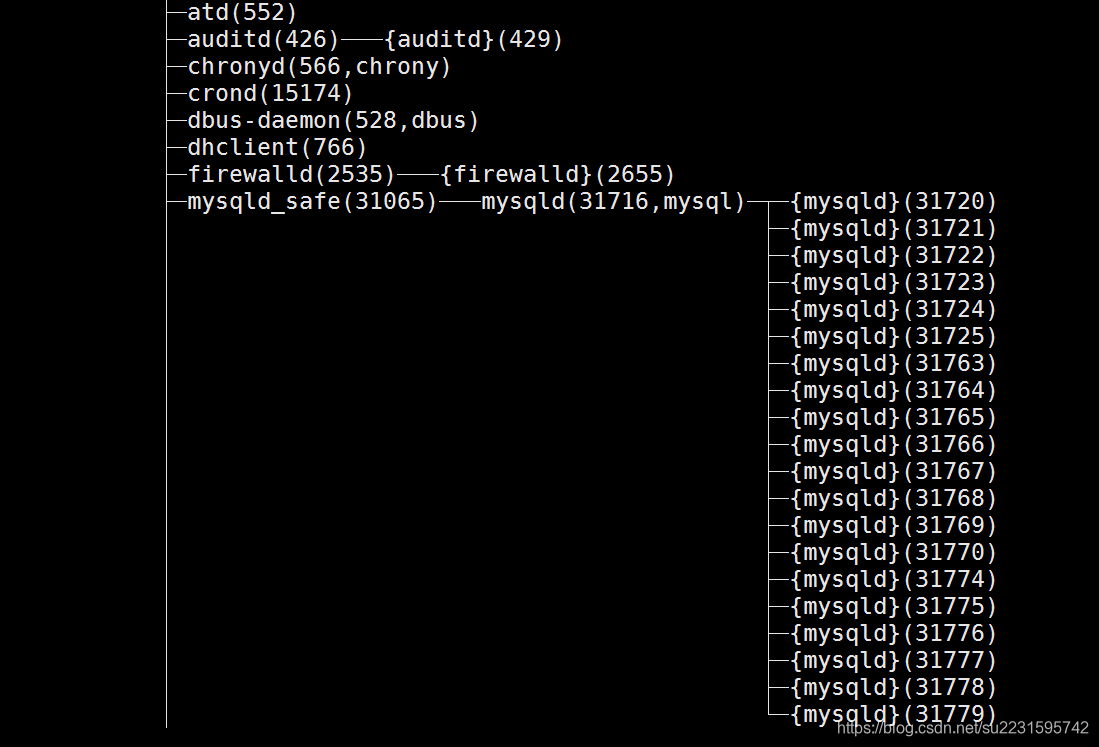
结束进程:杀掉进程 等价于Windows结束任务
kill -9 pid
表示强制结束该进程
环境安装
安装软件一般有三种方式
rpm(在线发布一个SpringBoot项目)
解压缩
yum在线安装
JDK安装
1、下载IDK rpm。
Linux
jdk-8u221-linux-x64.rpm
提取码:bdun
2、安装java环境
1、java -version 检测当前系统是否存在Java环境 和windows命令一样
#如果有的话就需要卸载 :rpm -e --nodeps jdk_ 卸载 #卸载完毕后可安装JDK
2、rpm -qa|grep jdk 查看JDK版本信息
3、rpm -ivk jdk-8u221-linux-x64.rpm
如果输入Java -version后弹图片下面的内容,说明已经安装好了
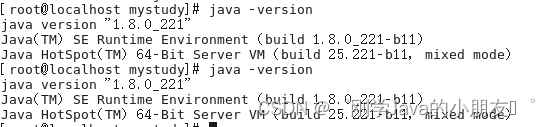
3、配置环境变量
[root@localhost mystudy]# vim /etc/profile
vim /etc/profile
然后打开另一个终端,
1、cd /usr/local
2、ls
3、cd /usr
4、ls
5、cd java
6、ls
7、cd jdk-8u221-linux-x64.rpm
这样可以查看到你自己的JAVA_HOME中的jdk路径:jdk1.8.0_221-amd64
然后就可以关掉这个终端,去配置jdk
这个是狂神的配置,可能他弄错了,配置完会再重启会打不开GentOs
JAVA_HOME=/usr/java/jdk1.8.0_221-amd64
CLASSPATH=%JAVA_HOME%/lib;%JAVA_HOME%/jre/lib
PATH=$JAVA_HOME/bin;$JAVA_HOME/jre/bin
export PATH CLASSPATH JAVA_HOME
这个是修改过的配置
export JAVA_HOME=/usr/java/jdk1.8.0_221-amd64
export JRE_HOME=${JAVA_HOME}/jre
export CLASSPATH=.:${JAVA_HOME}/lib:${JRE_HOME}/lib
export PATH=${JAVA_HOME}/bin:$PATH
让这个配置文件生效!
source /etc/profile
狂神老师用的是阿里云,自带网络了,此处给用虚拟机的同学使用。虚拟机联网教程:虚拟机和主机联网教程
配置完后在Linux防火墙中开启相应端口 使用java -jar发布 如果你的项目在云服务器上,就可以在公网上进行发布查看了
#开启防火墙端口
firewall-cmd --zone=public --add-port=9000/tcp --permanent
#重启防火墙
systemctl restart firewalld.service
#查看所有开启的端口,如果是阿里云 需要配置安全组规则
firewall-cmd --list-ports
弹出界面eth0 错误:激活链接失败:The connection is not for this device
-
弹出界面eth0 错误:激活链接失败:The connection is not for this device_努力的梦兮的博客-CSDN博客
-
解决RedHat6/CentOS6系统中“弹出界面eth0:设备似乎不存在”的问题 – 月与灯依旧 (zhukun.net)
Tomcat安装
ssm war 就需要放到tomcat 中运行!
1、下载tomcat。
官网下载:tomcat9 apache-tomcat-9.0.26.tar.gz即可
网盘下载:
链接:https://pan.baidu.com/s/1e9zwE8b1N36iSXGehZXnDw
提取码:o48v
2、解压这个文件
在mystudy下
tar -zxvf apache-tomcat-9.0.26.tar.gz
3、启动tomcat测试! ./xxx.sh 脚本即可运行
[root@localhost mystudy]# cd apache-tomcat-9.0.26
[root@localhost apache-tomcat-9.0.26]# cd bin
然后就可以开启了
# 执行 ./startup.sh
# 停止 ./shotdown.sh
如果防火墙8080 端口开了并且阿里云安全组也开放了这个时候就可以直接访问远程了!
下面时Gent OS7的命令。Gent OS6是不适用的
# 查看firewall服务状态
systemctl status firewalld
# 开启、重启、关闭、firewalld.service服务
# 开启
service firewalld start
# 重启
service firewalld restart
# 关闭
service firewalld stop
# 查看防火墙规则
firewall-cmd --list-all # 查看全部信息
firewall-cmd --list-ports # 只看端口信息
# 开启端口
开端口命令:firewall-cmd --zone=public --add-port=8080/tcp --permanent
重启防火墙:systemctl restart firewalld.service
命令含义:
--zone #作用域
--add-port=80/tcp #添加端口,格式为:端口/通讯协议
--permanent #永久生效,没有此参数重启后失效
Gent OS6
1.通过service命令(及时生效,下次重新启动机器的时候会自动还原)
查看防火墙的状态:service iptables status
开启防火墙:service iptables start
关闭防火墙:service iptables stop
注:使用此方法的优点是可以立马生效,但是重启机器后会自动还原。
2.通过chkconfig命令(永久生效的命令,无论重启多少次)
查看防火墙的状态:chkconfig --list iptables
永久开启防火墙:chkconfig iptables on
永久关闭防火墙:chkconfig iptables off
# 开启端口
iptables命令
执行命令添加开放端口:
iptables -I INPUT -p tcp --dport 8899 -j ACCEPT
service iptables status #查看
上传完毕的项目直接购买自己的域名,备案解析过去即可!1年级都会做!
域名解析后,如果端口是80 - http 或者 443-https 可以直接访问,如果是 9000 8080,就需要通过Apcahe或者Nginx做一下反向代理即可,配置文件即可,十分之简单,大家如果想要上线自己的网站,到目前为止,那么你可以如愿以偿了!
Docker(yum安装)
联网的情况下 yum install -y yum 源
官网安装参考手册:https://docs.docker.com/install/linux/docker-ce/centos/
我们现在是在Linux下执行,一定要联网 ,yum 在线安装!
1、检测CentOS 7
[root@kuangshen bin]# cat /etc/redhat-release
CentOS Linux release 7.7.1908 (Core)
2、安装我们的准备环境
yum -y install 包名
yum install 安装命令 -y 所有的提示都为 y
yum -y install gcc
yum -y install gcc-c++
3、清楚以前的版本!后面根据官网安装即可,我就不在这里写了!
宝塔面板(懒人式安装)
具体的教程 https://www.bilibili.com/video/BV177411K7bH
修改yum的更新源
vim /etc/yum.repos.d/CentOS-Base.repo
扩展:Vmware使用
快照
保留当前系统信息为快照,随时可以恢复,以防未来系统被你玩坏,就好比游戏中的归档!
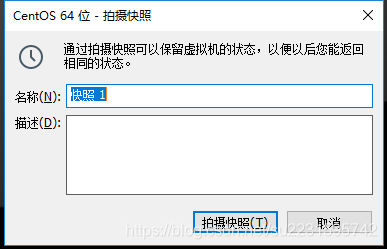
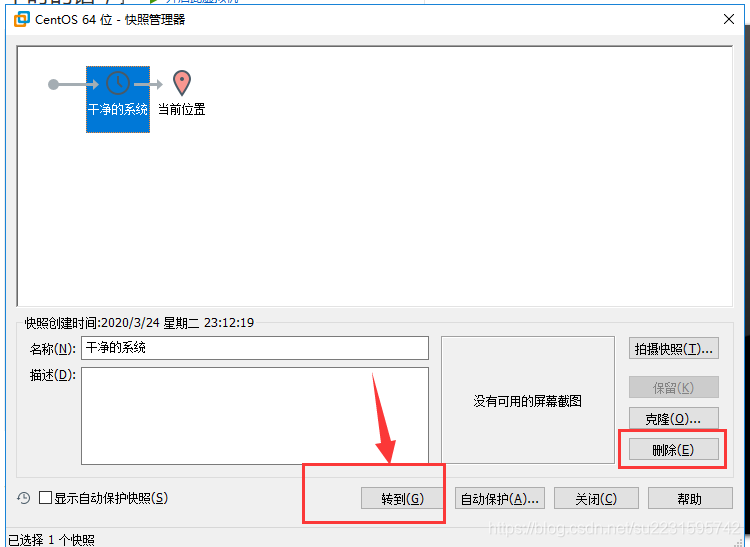
平时的话,我们每配置一个东西就可以拍摄一个快照,保留信息!
本地网络配置
需要保证 Linux虚拟机和本机处在同一个网段!
windows

Linux 也必须要配置到 对应的网段 192.168.0.110
/etc/sysconfig/network-scripts/

桥接模式 : 192.168.0.110 192.168.0. 160
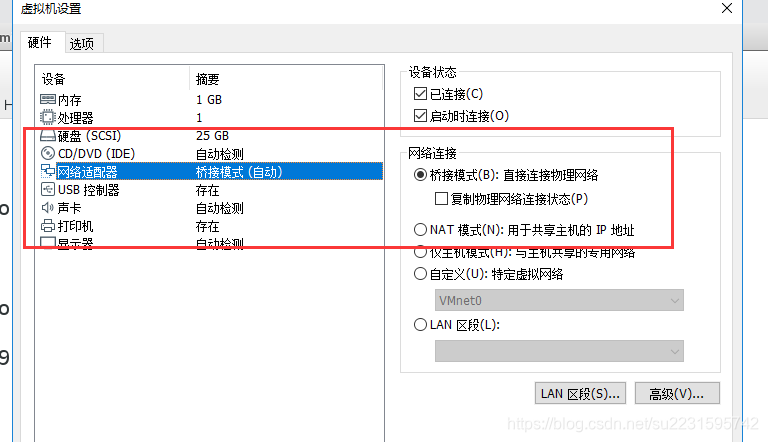
一定要桥接到正确的网卡即可! 静态的话就需要配置IP地址,IPADDR=192.168.0.110,以下是静态的网络配置,这两种方式,都可以让虚拟机连接外网从而实现网络开发!
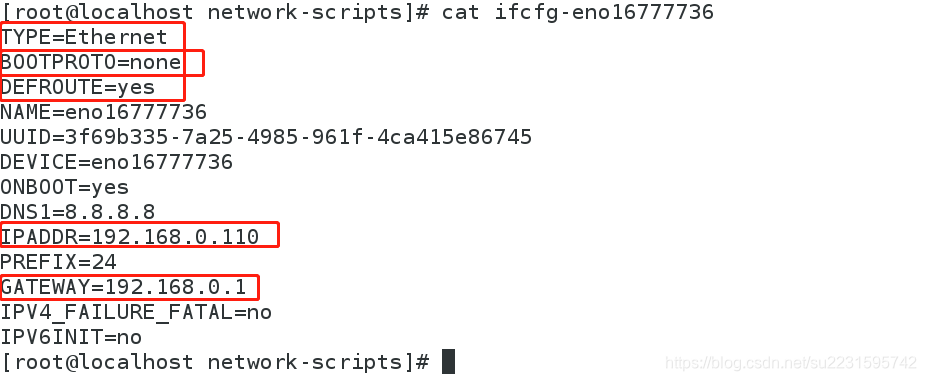
傻瓜式配置,只能在图形界面下有效!
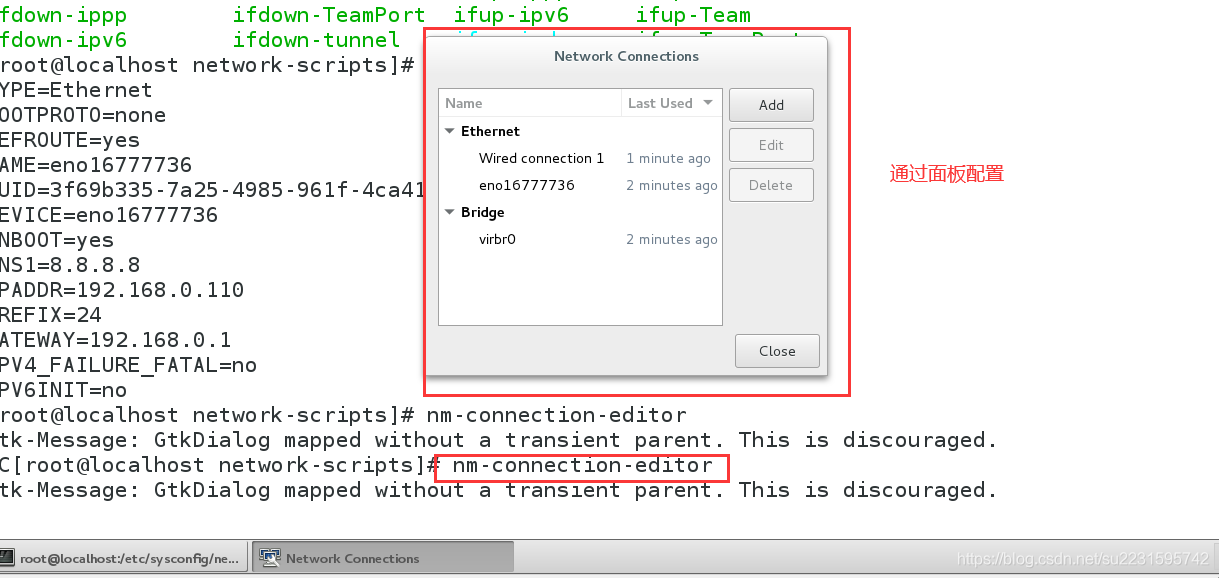
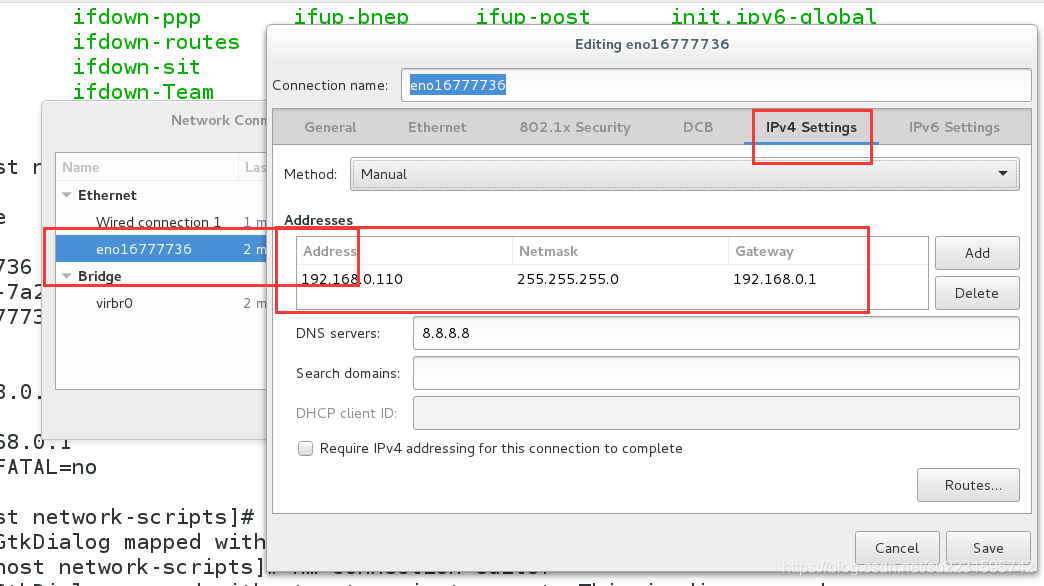
配置完毕即可上网!
g.csdnimg.cn/20210116174045480.png)
Linux 也必须要配置到 对应的网段 192.168.0.110
/etc/sysconfig/network-scripts/

桥接模式 : 192.168.0.110 192.168.0. 160
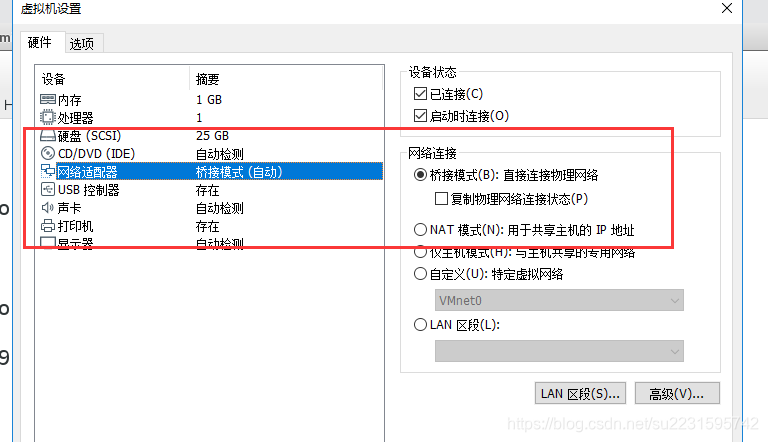
一定要桥接到正确的网卡即可! 静态的话就需要配置IP地址,IPADDR=192.168.0.110,以下是静态的网络配置,这两种方式,都可以让虚拟机连接外网从而实现网络开发!
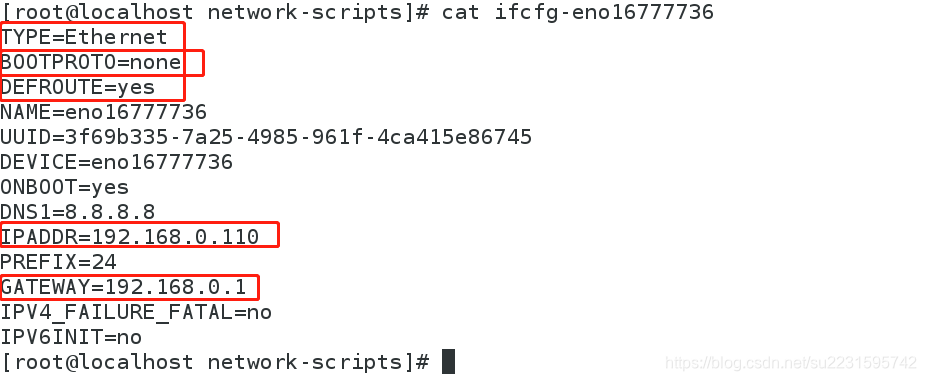
傻瓜式配置,只能在图形界面下有效!
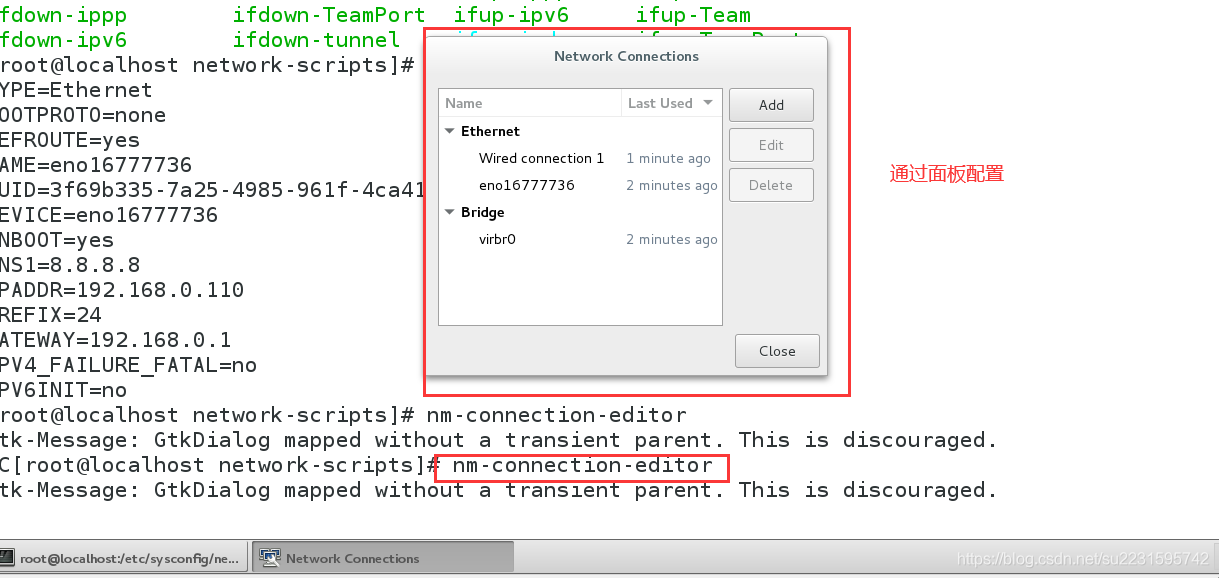
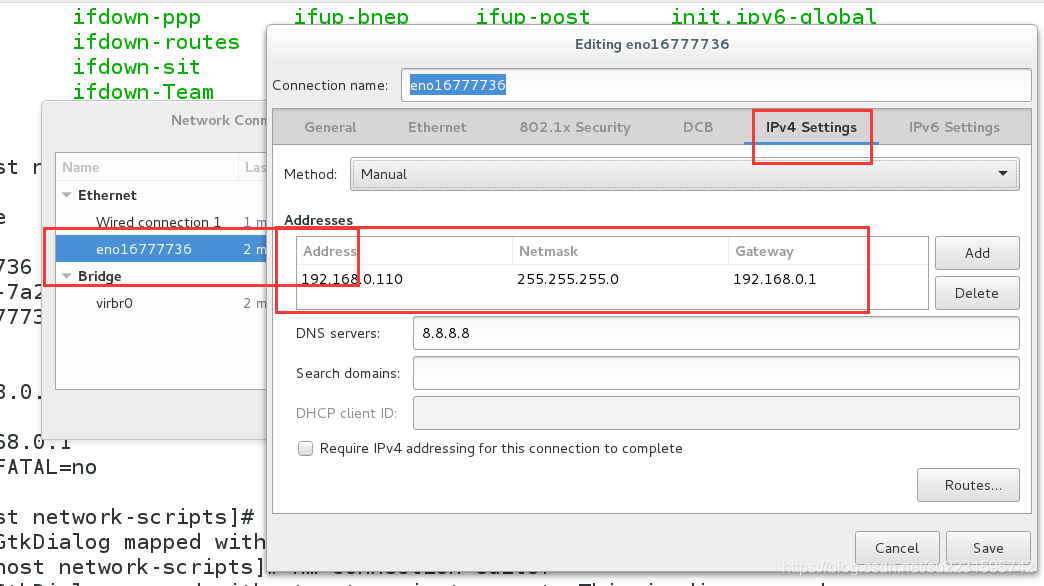
配置完毕即可上网!





















 6594
6594











 被折叠的 条评论
为什么被折叠?
被折叠的 条评论
为什么被折叠?










